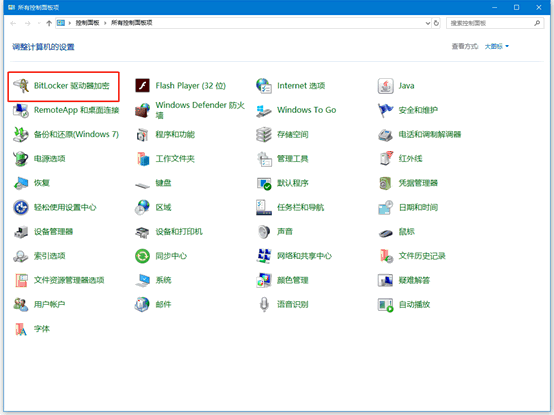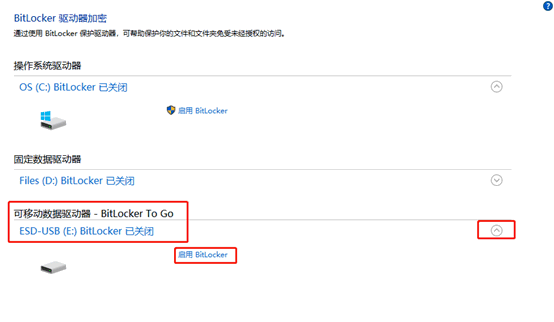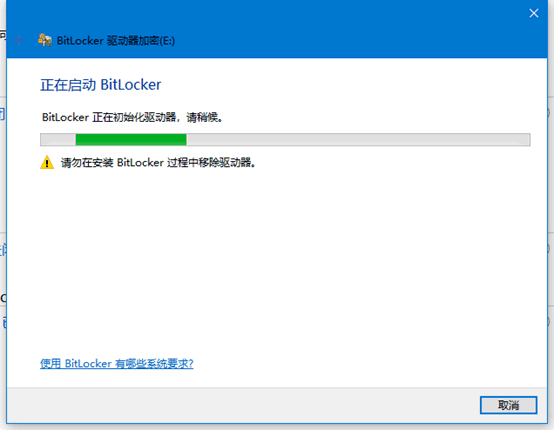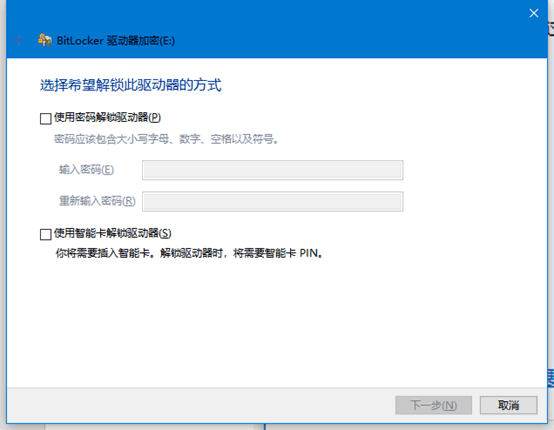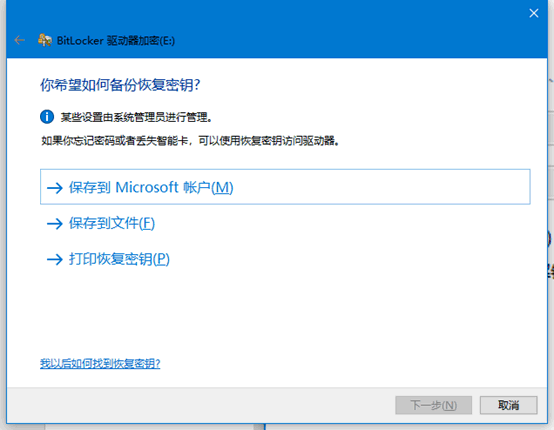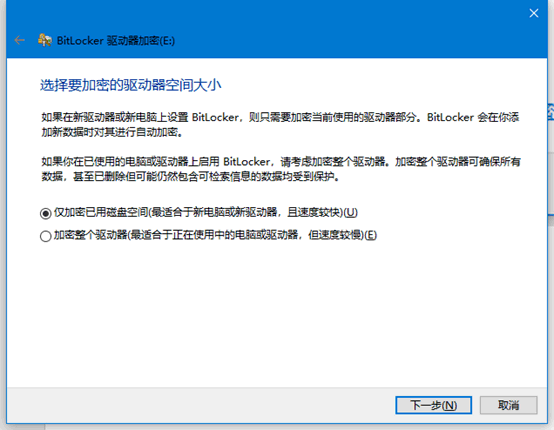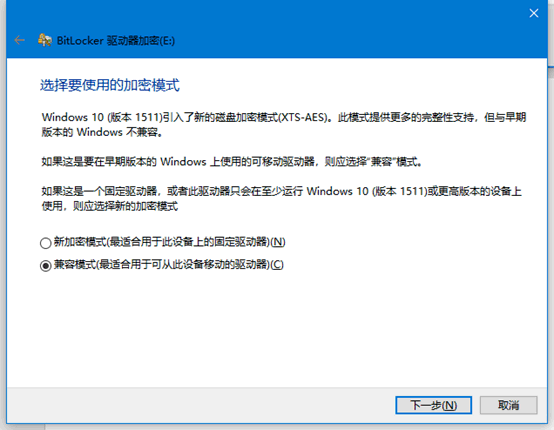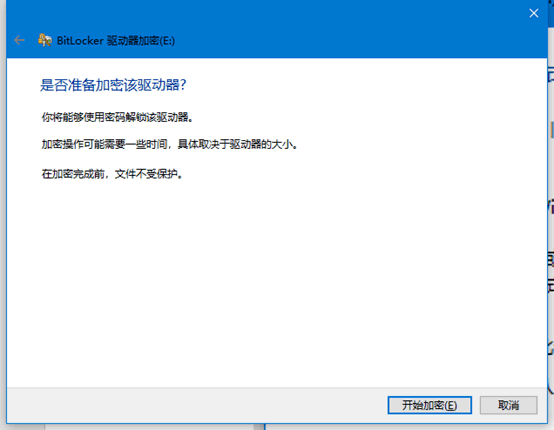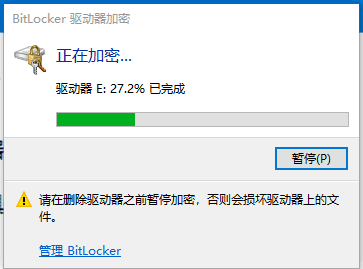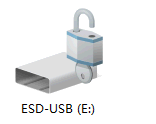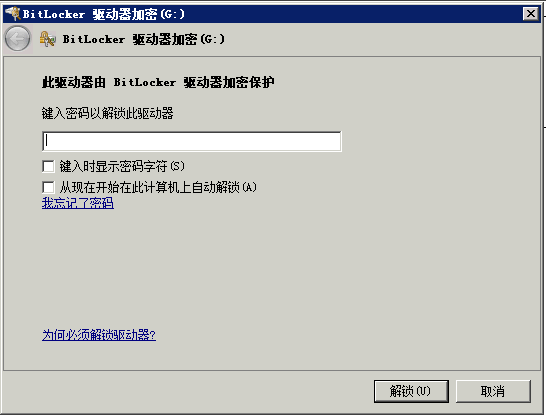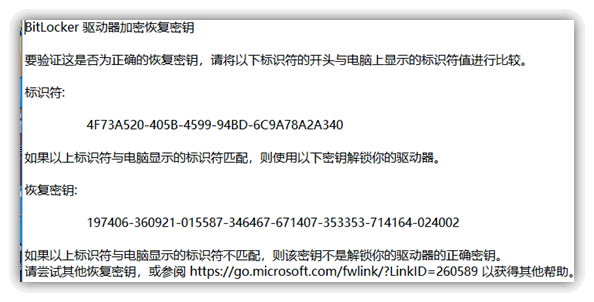win10如何给u盘加密(win10怎么加密磁盘)
核心提示:我们常常用U盘来存放和备份资料,但U盘一不小心弄丢了,就会存在资料泄露的风险。今天跟大家分享如何使用Windows Bitlocker功能加密U盘。此方法适用Windows7专业版或以上
- 步骤:
- 1、首先,需要一个U盘和一台系统是Windows7专业版或以上版本的电脑(家庭版的只提供读取/写入bitlocker加密设备,不提供启用BitLocker加密的功能)。
- 2、接着,打开电脑的控制面板,找到【BitLocker加密驱动器】选项,点击【打开】
- 3、然后,在驱动器列表中找到您的【可移动数据驱动器】,如下图所示,点击【启用BitLocker】选项。注意:这里需要小心不要选错喔。
- 4、接着,界面就会提示【正在启动BitLocker】,如果出现问题就会在下图中提示:
- 正常来说会跳到一个设定解锁设备选择的设定界面,如下图所示:
- 5、这里建议使用密码解锁驱动器,在【使用密码解锁驱动器】前打勾,然后按照密码要求输入密码,确认密码,然后点击【下一步】。
- 接着,会提示让您保存恢复密码,这个恢复密码有什么作用捏?这个就是在您忘了刚刚设定的密码的时候使用的,用来解密您的设备。选择一个你认为合适的方式,点击【下一步】。
- 6、接着按自己的实际情况选择加密的方式,如果是新的U盘或者是剩余空间比较多的,建议选择上面一项【仅加密已用磁盘空间】。点击【下一步】。
- 7、因为这个是一个U盘,为了在Windows7下能使用,建议选择兼容模式。点击【下一步】。
- 8、点击【开始加密】
- 9、然后出现设备的加密进度,等待加密完成即可。
- 10、加密后的设备在电脑识别上会出现一个锁,如下图:
- 11、当把该U盘接入另外的Windows电脑,系统识别出该U盘后,会跳出一个提示框需要输入密码解锁U盘使用。
- 12、如果这个电脑是你常用的电脑,那么可以在【从现在开始在此计算机上自动解锁】前打勾,下次使用就不需要继续输密码解锁,直接能使用。
- 13、如果忘记了密码,那么可以点击【我忘记了密码】,然后通过输入之前保存的恢复密钥进行解密。
- 温馨提示:如果您经常忘记密码的,还是慎用这个方法哟。
感觉不错的话,请关注我,每天我都会分享有用的小技巧给你!
赞 (0)